
MWeb Mac安装教程
1、从知识兔下载完软件资源包之后,将其解压出来,您将会得到一个名为“MWeb_3.1.1.dmg”的可运行程序文件,知识兔双击将它打开运行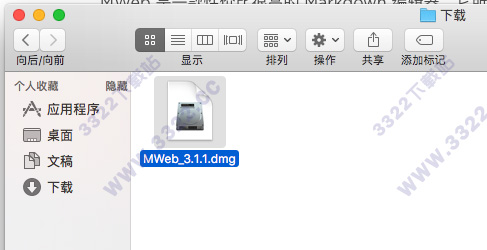
2、然后会出现一个弹窗示意知识兔将“MWeb.app”拖入到应用程序的文件夹中,
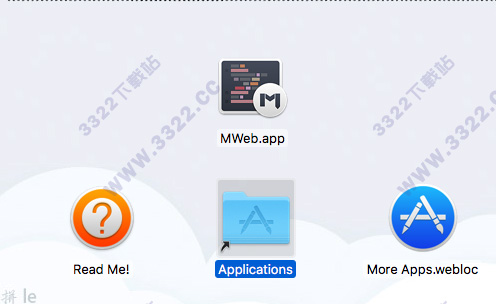
3、之后知识兔便可以在MacOS自带的文件管理器的“应用程序”栏目中找到知识兔的MWeb Mac 破解版,找到它之后知识兔就可以双击打开将它运行了
MWeb Mac使用教程
提示“来自身份不明开发者、文件已损坏、磁盘无法挂载”以及macOS Sierra 不显示 “任何来源”的解决办法↓1、情况一:双击.dmg安装包出现“打不开以下磁盘映像”的警告,可能是文件下载过程中出现了未知问题 或者没有下载完整,解决办法就是重新下载安装包;
2、情况二:提示“app已损坏,打不开。”,或者“打不开。。因为它来自身份不明的 开发者”的解决办法;
(1)、打开”安全性偏好设置“- “安全性与隐私” - “通用”;
(2)、点击左下角“解锁”
(3)、勾选允许“任何来源”,锁上小锁
3、macOS Sierra 10.12 不显示“任何来源”的解决办法:打开MacOS终端,然后将“sudo spctl --master-disable”拷贝,在终端窗口粘贴,敲回车,提示输入 password(开机密码),输入密码,密码是看不见的,输完敲回车;可能“任何来源”将再次显示,勾选它,锁上左下角小锁即可。
软件功能
1、两种管理模式:外部文档和文档库除了能直接打开 Markdown 文档外,MWeb 还增加了外部模式,外部模式能引入文件夹以方便管理文档。
在外部模式中,把本地硬盘或 Dropbox 等网盘的文件夹拖入 MWeb 即可使用文档管理和全文搜寻功能。引入文件夹内的文档还支持拖拽或粘贴以插入图片和附件,并可以设定图片和附件保存的位置。
用菜单:视图-打开外部模式 或 CMD + E 即可打开外部模式
为了方便地记笔记和生成静态网站,MWeb 做了文档库模式。文档库模式用分类树管理文档,一个文档可以设置为属于多个分类。不同于外部模式的文件夹,删除分类并不会删除分类中的文档,分类只用于组织和管理文档。
2、静态博客生成
文档库模式中,还可以把整个分类设置为网站,这样便可以一键生成静态博客。用 MWeb 生成的静态博客的特点是不用 HTTP 服务器便可以预览,意思就是直接在浏览器中打开生成的 HTML 也能完美显示。
3、图床功能
目前支持把本地图片一键上传到:Google Photos、imgur、七牛云存储和自定义图床上传服务。
4、导出为多种格式
支持导出带目录的 PDF(导出带目录的 PDF 目前还不支持 macOS Sierra),带代码高亮的 HTML,图片,RTF 和 docx。
5、Hexo、Jekyll 等支持
另外 MWeb 还对 Hexo、Octpress、Jekyll 等静态博客做了优化,以方便插入图片和实时预览。
软件特色
一、软件本身1、使用原生的 macOS 技术打造,追求与系统的完美结合。
2、原则上,首先是追求界面简洁和高性能,然后才是强大易用,功能全面
二、Markdown 语法
1、使用 Github Flavored Markdown 语法,简称 GFM 语法。
2、支持表格、TOC、LaTeX、代码块、任务列表、脚注等。
3、画图库支持 mermaid, viz, echarts, plantuml, sequence, flow。
三、Markdown 辅助:
1、支持截图并粘贴、复制并粘贴、拖拽等方式插入图片并直接显示在编辑器内。
2、在兼容 Markdown 语法的情况下支持设置图片宽度。
3、好用的表格插入和 LaTeX 书写辅助。
四、Markdown 输出
1、支持导出为图片、HTML、Epub、PDF、RTF、Docx。
五、Markdown 笔记
1、强大的文档库支持分类树和标签管理文档,文档可归类于多个分类,可以把分类整个导出为 Epub、PDF 和生成静态网站。非常合适用于笔记、个人知识收集、管理和输出。
2、快速笔记:随意增加笔记及图片等素材,支持以天为单位把增加的素材组合在一个文档内,方便整理及记录历史收集情况。
3、快速搜索:目前已支持全局快捷键调出搜索。
下载体验
